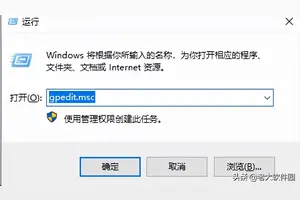1.联想笔记本e40怎么进入bios设置
1、首先打开电脑电源。
当电脑屏幕上出现画面“Lenovo”的时候,并且在左下角还会看见如下字样“Press F2 to Setup”。这时迅速按下键盘上的“F2”键,就可以进入BIOS设置了,如下图所示。
2、接下来,电脑就会进入硬件的BIOS设置界面,如下图所示,3、当对电脑的BIOS设置完成以后,可以按键盘上的“F10”保存当前配置并且退出BIOS程序,如下图所示,4、最后,先中“YES”,按键盘上的“Enter”键就可以了。另外,如果在启动的时候,需要临时从其它设备上启动,比如光盘,U盘之类的,可以在刚开机的时候,按“F12”键来选择启动顺序,如下图所示,完成。
2.联想thinkpad E470c笔记本BIOS怎么设置U盘启动
你好, 1、电脑插着U盘重启,按快捷键让电脑出现启动选项窗口,联想thinkpad E470c笔记本快捷键为F12,可以看到“USB HDD”,但是有用户发现使用这个选项却无法U盘启动,这是因为BIOS中禁止了U盘启动造成的,接着往下看。
2、按TAB键切换栏目“App Menu”,然后选择“Setup”进入BIOS。 3、在BIOS中,找到“Security”栏目。
4、在Security栏目中,找到“Secure Boot”。 5、在Secure Boot中,将“Secure Boot”选项设置为“Disabled”。
6、然后再选择“Startup”栏目。 7、在Startup栏目中,找到“UEFI/Legacy Boot”选项,设置为“Legacy Only”,并将“C*** Support”设置为“YES”,然后找到“Boot”,回车进入, 8、在Boot页面中,将带有“USB HDD”字样的选项,通过键盘上的“上下方向键”和“+号-号”调整到第一的位置,然后按“F10”保存BIOS设置,直接重启电脑即可U盘启动。
3.联想电脑win10系统怎么进入bios用u盘起动
U盘重装系统步骤:1.用U启动U盘启动盘制作工具做一个启动U盘;
2.下载一个GHOST系统镜像;
3.BIOS中设置从U盘启动,把之前下的镜像放到U盘中;
4.U盘启动后,在启动界面出选择“GHOST手动安装”类似意思的项,进去后选择安装源为你放在U盘里的系统,安装路径是你的C盘。或者在界面处选择进PE,然后PE里有个一键安装的软件(就在桌面),选择你放在U中的镜像,装在你的C盘。此时会出现一个进度窗口,走完后重启。
5.重启后取下U盘,接着就是机器自己自动安装了,只需要点“下一步”或“确定”,一直到安装完成
4.联想E40笔记本怎么用U盘装win10系统
联想开机点按F12选择启动设备安装系统方法/步骤:制作好U盘装机大师U盘启动盘,并将下载好的win10系统镜像文件储存到GHO文件夹中。
将U盘连接到电脑,并在重启等待画面的时候,快速按下启动快捷键“F12”进入启动项窗口,选择【03】启动Win8PE装机维护版(新机器)并按回车键确定。在“PE系统”页面中,我们点击“打开”选项,选择之前存放在U盘中下载好的win10镜像文件。
通常情况下,装机工具会自动加载系统镜像包的安装文件,我们只需要选择安装的位置。(默认情况下为C盘),点击“确定”便可。
当看到弹跳出的提示框,只需要点击“确定”就可以了,此时,你只需要耐心等到几分钟,待操作完成后,电脑会出现提示,直接点击“是”重启电脑就可以。重启电脑后,系统便会自动进行安装流程,只需等待系统安装完成就里可以了。
最后一步进入系统桌面前,还会再重启一次,就彻底完成了操作。注意:重装系统时注意备份重要资料。
转载请注明出处windows之家 » 联想e40win10进bios设置u盘启动
 windows之家
windows之家